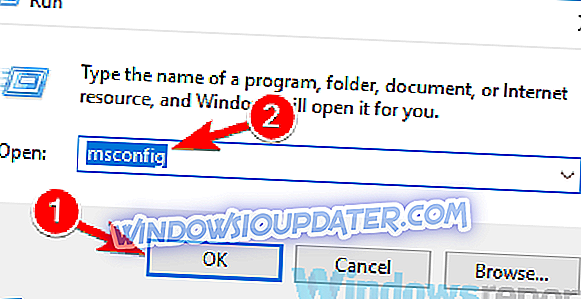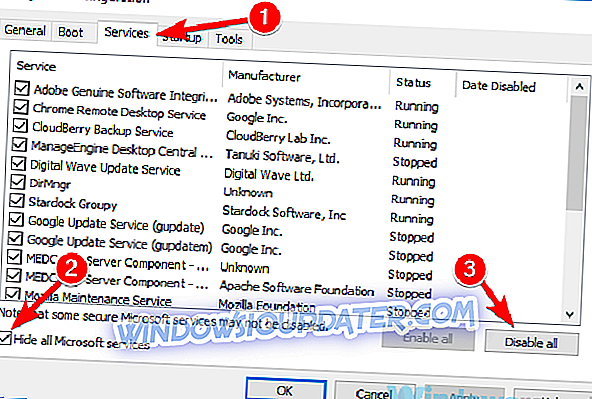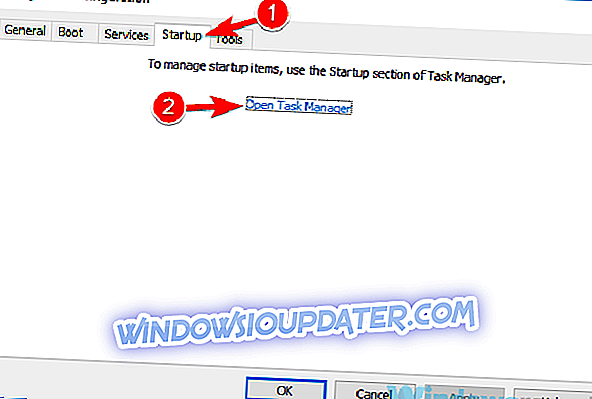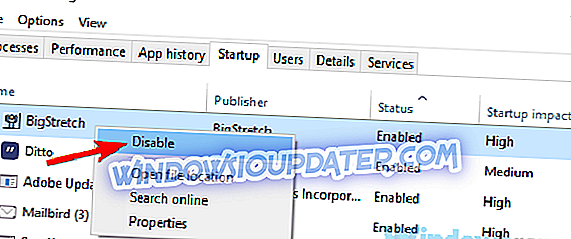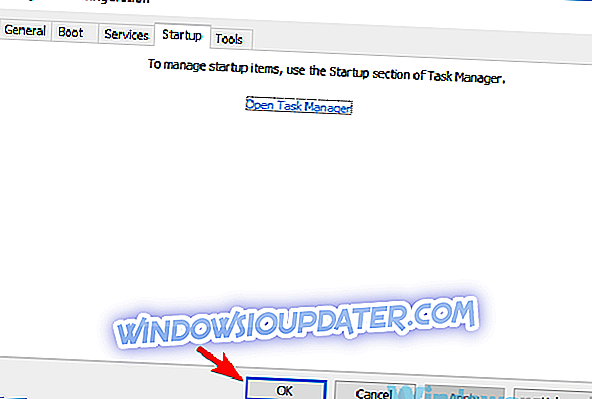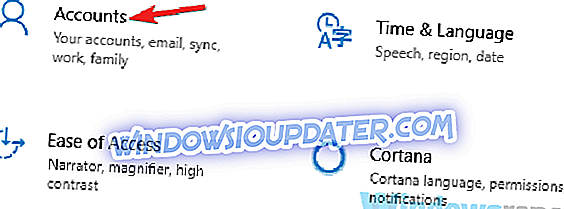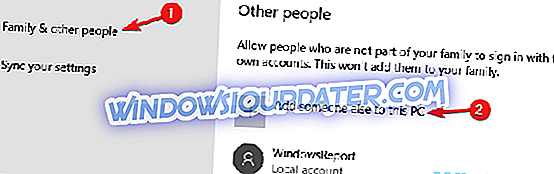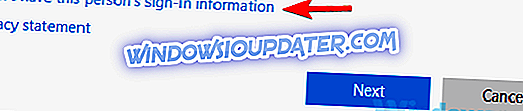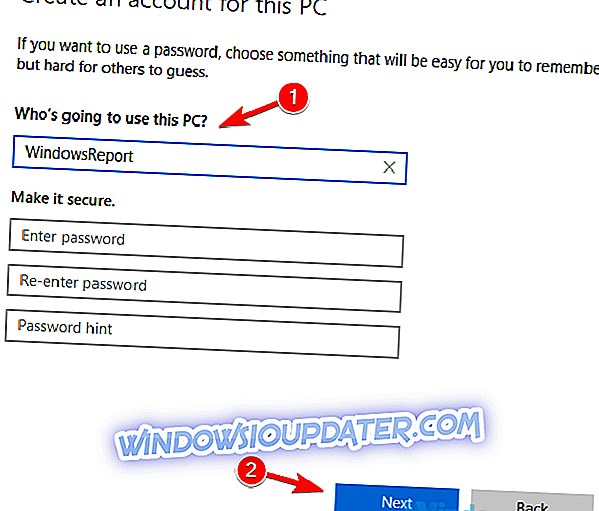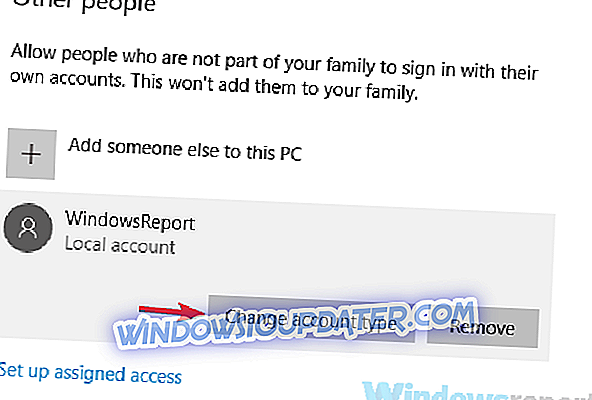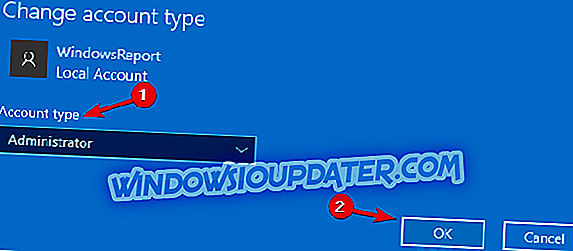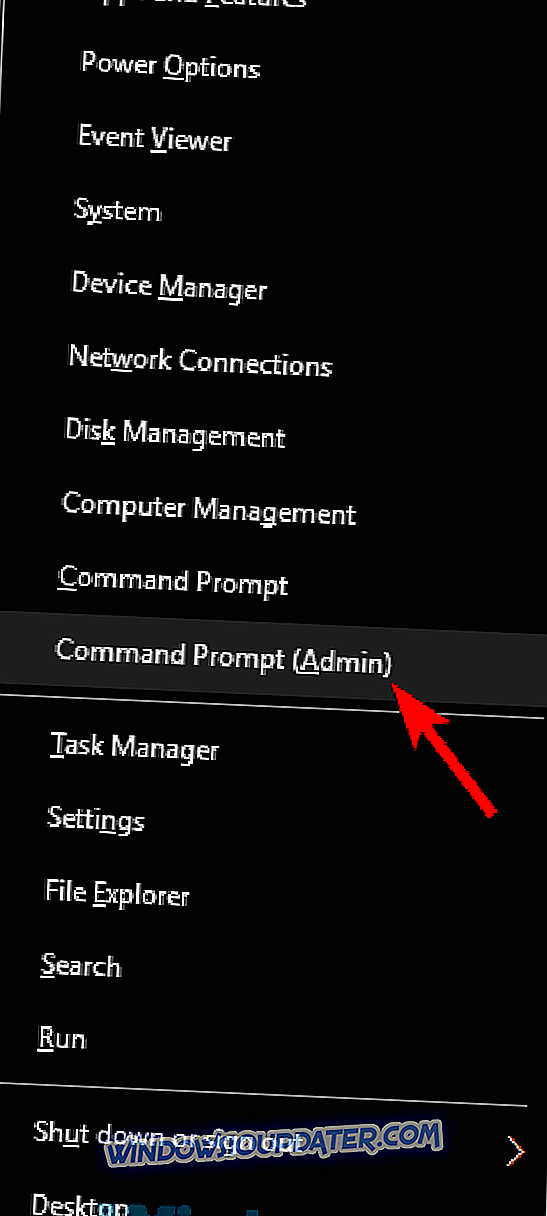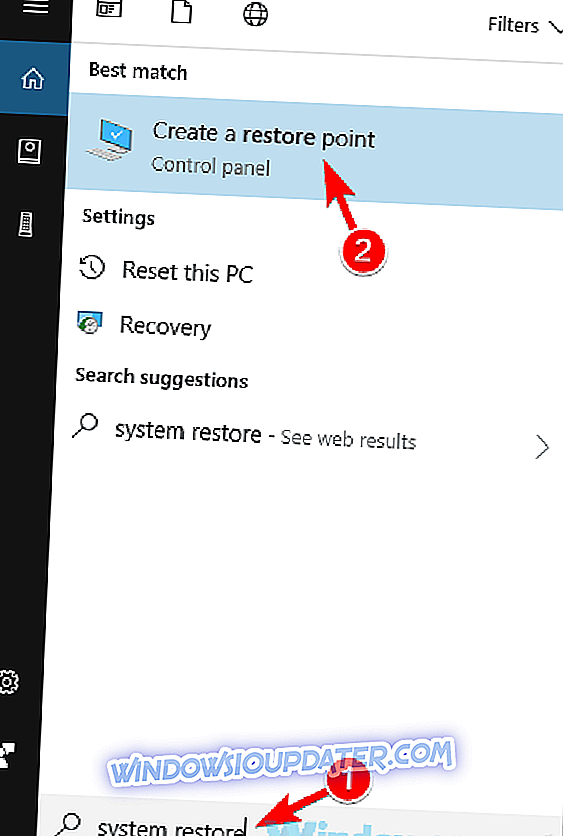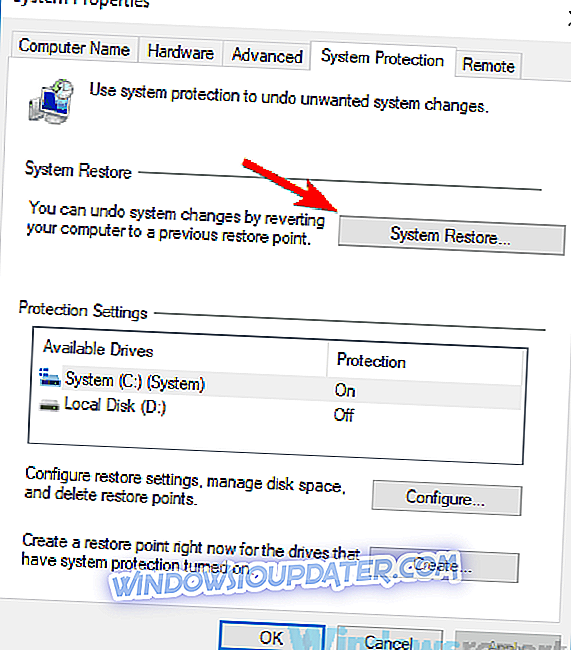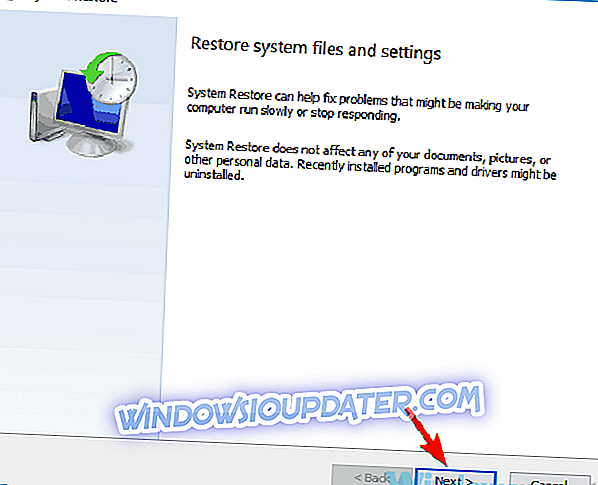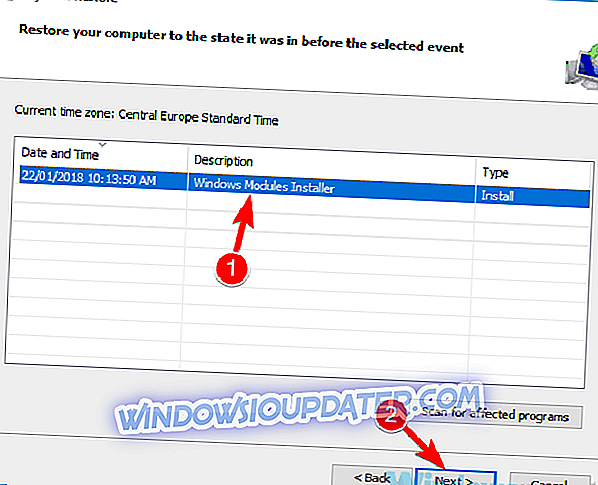El error 0x800f080d generalmente aparece cuando se intenta instalar las actualizaciones de Windows. Dado que este error impide la instalación de actualizaciones, puede ser problemático, y en el artículo de hoy, vamos a mostrarle cómo solucionarlo.
El error 0x800f080d puede ser bastante problemático y puede evitar que actualice Windows a la última versión. Hablando de este error, aquí hay algunos problemas similares que los usuarios informaron:
- Error de DISM 0x800f080d : a veces este error puede aparecer al intentar ejecutar la exploración de DISM. Para solucionarlo, cree una nueva cuenta de usuario y verifique si eso ayuda.
- 0x800f080d Windows 10 : hay muchas razones por las que este error puede aparecer en Windows 10, pero si lo encuentra, verifique su antivirus y asegúrese de que no esté interfiriendo con la Actualización de Windows.
- 0x800f080d Actualización de Windows: a veces los componentes de la Actualización de Windows no funcionan correctamente y esto puede provocar este problema. Para solucionar el problema, solo necesita restablecerlos utilizando el símbolo del sistema.
0x800f080d error, ¿cómo solucionarlo?
- Revisa tu antivirus
- Intenta realizar un arranque limpio
- Eliminar aplicaciones problemáticas.
- Crea una nueva cuenta de usuario
- Restablecer los componentes de Windows Update
- Realizar una restauración del sistema
Solución 1 - Revise su antivirus

Si obtiene el error 0x800f080d al intentar instalar las últimas actualizaciones, el problema podría ser su antivirus. Tener un buen antivirus es importante, pero el antivirus de terceros a veces puede interferir con su sistema y puede causar que aparezca este problema.
Para solucionar el problema, se recomienda abrir la configuración de su antivirus e intentar deshabilitar ciertas funciones antivirus. En caso de que eso no funcione, se sugiere deshabilitar completamente todo su antivirus. Si el problema persiste, intente eliminar su antivirus por completo y verifique si eso ayuda.
Tenga en cuenta que Windows 10 tiene su propio antivirus, Windows Defender, por lo que incluso si elige eliminar su antivirus, permanecerá protegido. Si eliminar el antivirus soluciona el problema, le sugerimos que considere cambiar a una solución antivirus diferente.
Bitdefender es un antivirus confiable y seguro, y a diferencia de otras herramientas antivirus, no interferirá en absoluto con su sistema, por lo que si está buscando un nuevo antivirus, tal vez debería probar Bitdefender.
- Obtenga ahora Bitdefender Antivirus 2019
Solución 2: intente realizar un arranque limpio
En ocasiones, el error 0x800f080d puede ocurrir debido a aplicaciones de terceros en su PC. Ciertas aplicaciones pueden interferir con su sistema, y eso puede llevar a este y muchos otros problemas. Muchas aplicaciones se iniciarán automáticamente con Windows, por lo que el problema aparecerá tan pronto como se inicie el sistema.
Para averiguar qué aplicación está causando el problema, se recomienda realizar un inicio limpio. Básicamente, esto deshabilitará todas las aplicaciones y servicios de inicio y le permitirá identificar la causa. Para realizar un arranque limpio, haga lo siguiente:
- Presione la tecla de Windows + R para abrir el cuadro de diálogo Ejecutar . Ahora ingrese msconfig y haga clic en Aceptar o presione Entrar .
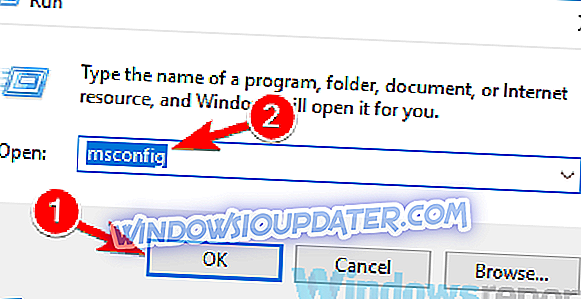
- Cuando se abra la ventana Configuración del sistema, vaya a la pestaña Servicios y marque la casilla de verificación Ocultar todos los servicios de Microsoft . Después de hacer eso, haga clic en el botón Desactivar todo para deshabilitar todos los servicios en la lista.
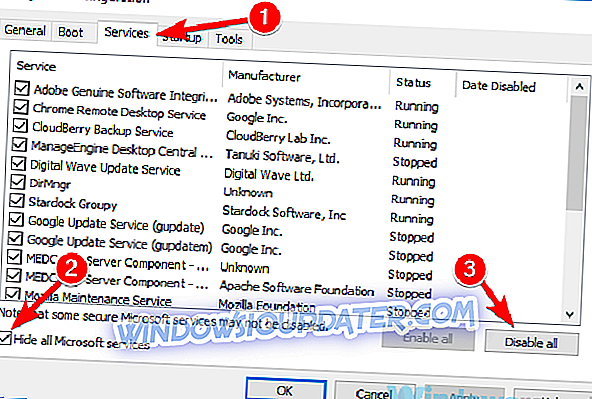
- Vaya a la pestaña Inicio . Seleccione Abrir el Administrador de tareas .
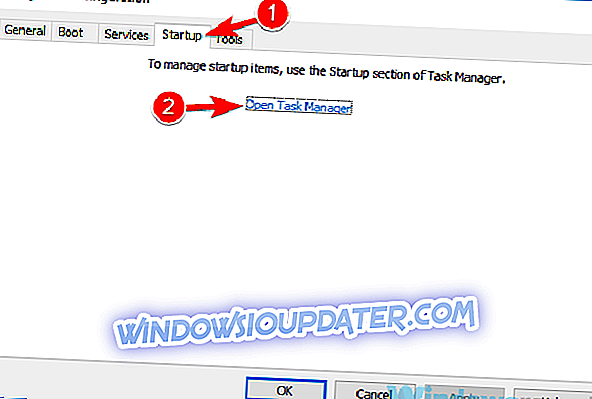
- Aparecerá el Administrador de tareas y verá una lista de las aplicaciones de inicio. Haga clic con el botón derecho en la primera entrada de la lista y seleccione Desactivar en el menú. Repita este paso para todas las aplicaciones de inicio.
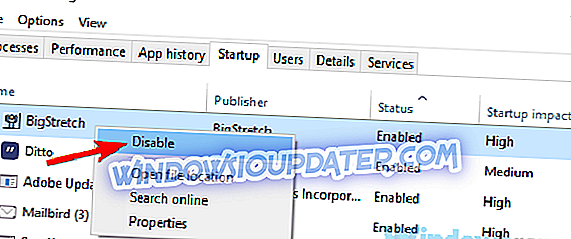
- Una vez que deshabilite todas las aplicaciones de inicio, vuelva a la ventana Configuración del sistema . Haga clic en Aplicar y Aceptar para guardar los cambios y reiniciar su PC.
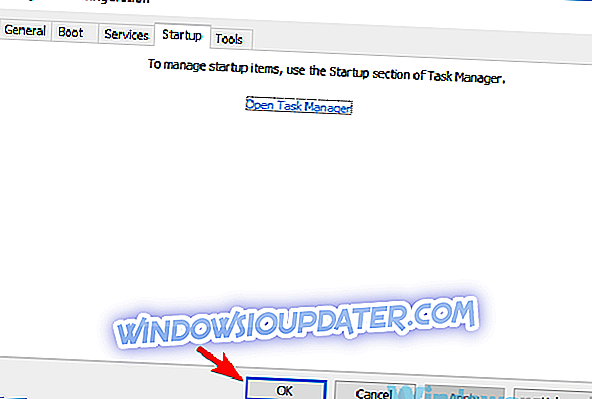
Una vez que su PC se reinicie, verifique si el problema sigue ahí. Si el problema no aparece, es bastante probable que una de las aplicaciones de inicio lo haya causado. Para identificar la causa, debe habilitar las aplicaciones y los servicios uno por uno o en grupos hasta que logre recrear el problema e identificar la causa del problema.
Una vez que encuentre la aplicación problemática, manténgala deshabilitada o elimínela.
Solución 3 - Eliminar aplicaciones problemáticas
Como mencionamos en la solución anterior, a veces las aplicaciones de terceros pueden causar que aparezca el error 0x800f080d. Si este problema comenzó a ocurrir recientemente, es posible que una aplicación de terceros lo esté causando.
Para solucionar el problema, debe revisar la lista de todas las aplicaciones instaladas y buscar cualquier aplicación que no recuerde haber instalado. Una vez que encuentre dicha aplicación, desinstálela y verifique si eso resuelve el problema.
Casi cualquier aplicación puede causar este problema, pero generalmente el problema es causado por la seguridad o las aplicaciones de optimización del sistema, así que esté atento a esas aplicaciones. En cuanto a la eliminación de aplicaciones, el mejor método para eliminar una aplicación es utilizar un software de desinstalación como Revo Uninstaller .
- Consigue ahora la versión Pro de Revo Unistaller
En caso de que no sepa cómo funciona el desinstalador, elimina todos los archivos y entradas de registro relacionados con la aplicación que desea eliminar. Al hacerlo, no habrá ningún archivo sobrante que pueda interferir con su sistema, y será como si la aplicación nunca se hubiera instalado.
Solución 4 - Crear una nueva cuenta de usuario
A veces, el error 0x800f080d puede aparecer si su cuenta de usuario está dañada. Esto puede suceder por varias razones, y dado que no existe una forma sencilla de reparar una cuenta dañada, la mejor solución es crear una nueva cuenta de usuario. Esto es bastante simple, y puedes hacerlo siguiendo estos pasos:
- Abra la aplicación Configuración y diríjase a la sección Cuentas . Para abrir la aplicación Configuración rápidamente, puede usar la tecla de Windows + I acceso directo.
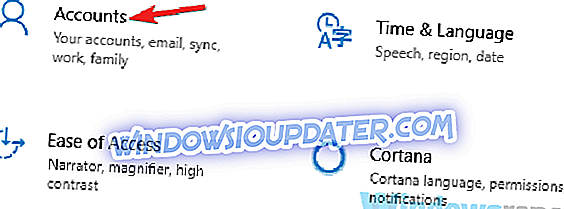
- Seleccione Familia y otras personas en el panel izquierdo. En el panel derecho, seleccione Agregar a alguien más a esta PC .
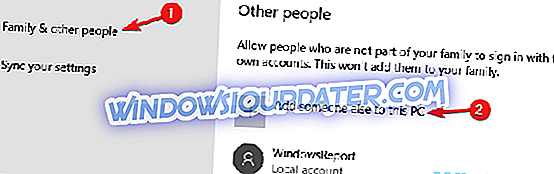
- Ahora elija No tengo la información de inicio de sesión de esta persona> Agregar un usuario sin una cuenta de Microsoft .
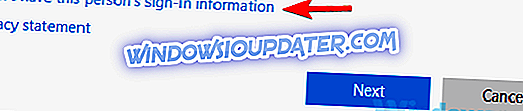
- Ingrese el nombre de usuario deseado para la nueva cuenta y haga clic en Siguiente .
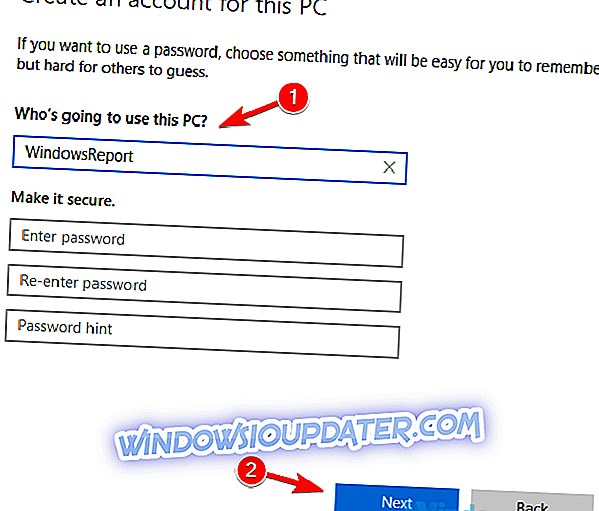
Una vez que cree una nueva cuenta, deberá actualizarla a la cuenta administrativa. Para hacer eso, sigue estos pasos:
- Abra la aplicación Configuración y vaya a Cuentas> Familia y otras personas .
- Seleccione la nueva cuenta de usuario y elija Cambiar el tipo de cuenta .
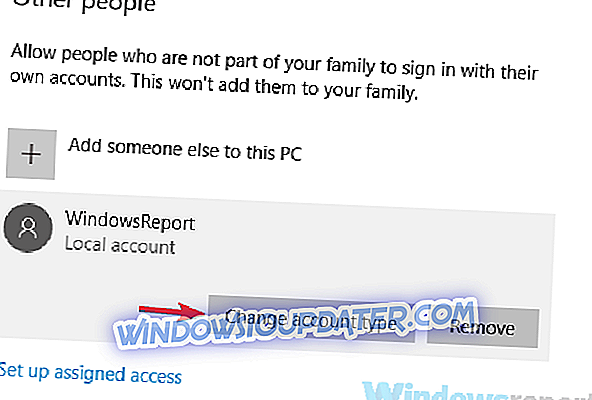
- Ahora cambie el tipo de cuenta a Administrador y haga clic en Aceptar .
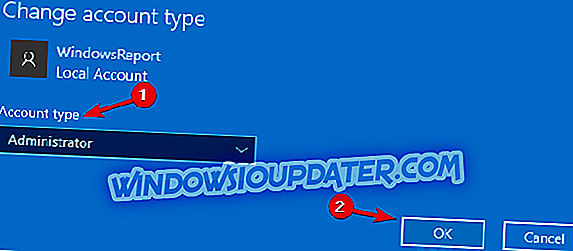
Después de crear una nueva cuenta administrativa, cámbiela y verifique si el problema sigue ahí. Si el problema no aparece en la nueva cuenta, mueva sus archivos personales a ella y comience a usarlo en lugar de su antigua cuenta.
Solución 5 - Restablecer los componentes de Windows Update
Si tiene problemas con Windows Update y obtiene el error 0x800f080d, tal vez pueda solucionar el problema restableciendo los componentes de Windows Update. Para que Windows Update funcione correctamente, es necesario que se ejecuten ciertos servicios, y si uno de estos servicios tiene problemas, no podrá usar Windows Update correctamente. Sin embargo, puede solucionar este problema simplemente restableciendo los componentes de Windows Update haciendo lo siguiente:
- Inicie el símbolo del sistema como administrador. Para hacerlo, haga clic con el botón derecho en el botón Inicio y seleccione Símbolo del sistema (Admin) o Powershell (Admin) en el menú.
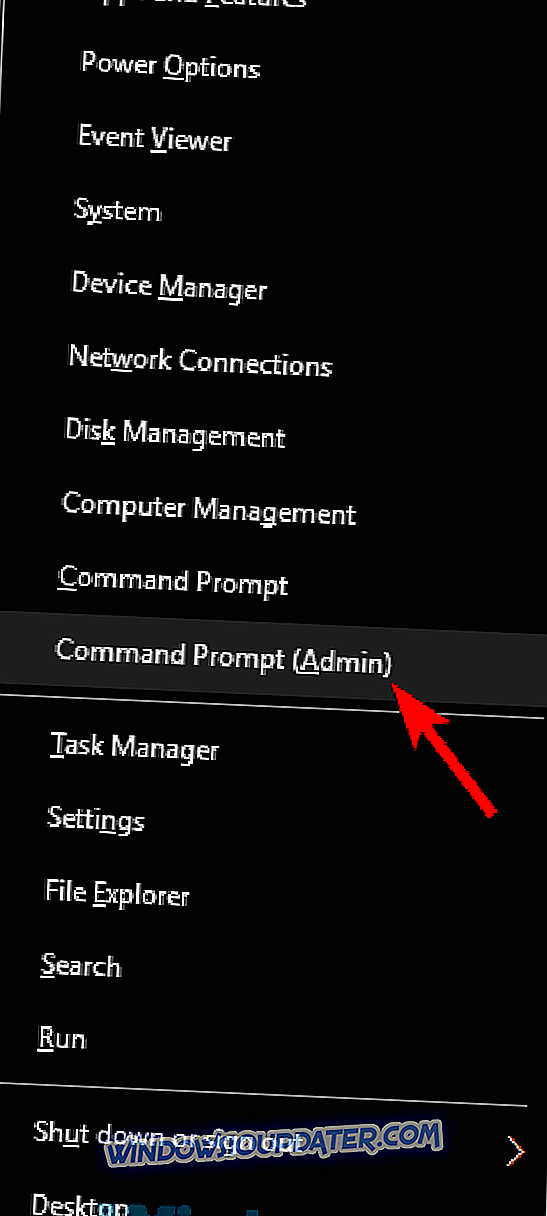
- Una vez que inicie el símbolo del sistema, ejecute los siguientes comandos:
- parada neta wuauserv
- net stop cryptSvc
- bits de parada neta
- net stop msiserver
- ren C: WindowsSoftwareDistribution SoftwareDistribution.old
- ren C: WindowsSystem32catroot2 catroot2.old
- net start wuauserv
- net start cryptSvc
- bits de inicio neto
- net start msiserver
- pausa
Una vez que se hayan ejecutado los comandos, verifique si el problema sigue ahí. Si no desea ejecutar todos estos comandos uno por uno, también puede crear un script de restablecimiento de Windows Update y usarlo para ejecutar automáticamente todos estos comandos.
Si el método anterior no funcionó para usted, también puede intentar ejecutar estos comandos en el símbolo del sistema:
- REGSVR32 WUPS2.DLL / S
- REGSVR32 WUPS.DLL / S
- REGSVR32 WUAUENG.DLL / S
- REGSVR32 WUAPI.DLL / S
- REGSVR32 WUCLTUX.DLL / S
- REGSVR32 WUWEBV.DLL / S
- REGSVR32 JSCRIPT.DLL / S
- REGSVR32 MSXML3.DLL / S
Al ejecutar estos comandos, volverá a registrar las DLL de Windows Update y, con suerte, debería solucionar el problema.
Solución 6 - Realizar una restauración del sistema
Si aún tiene el error 0x800f080d, quizás el mejor curso de acción sería una Restauración del sistema. En caso de que no esté familiarizado, Restaurar sistema es una característica incorporada de Windows que restaurará a Windows a un estado anterior y solucionará muchos problemas en el camino. Para realizar una restauración del sistema, haga lo siguiente:
- Presione la tecla de Windows + S e ingrese a restaurar el sistema . Seleccione Crear un punto de restauración de la lista de resultados.
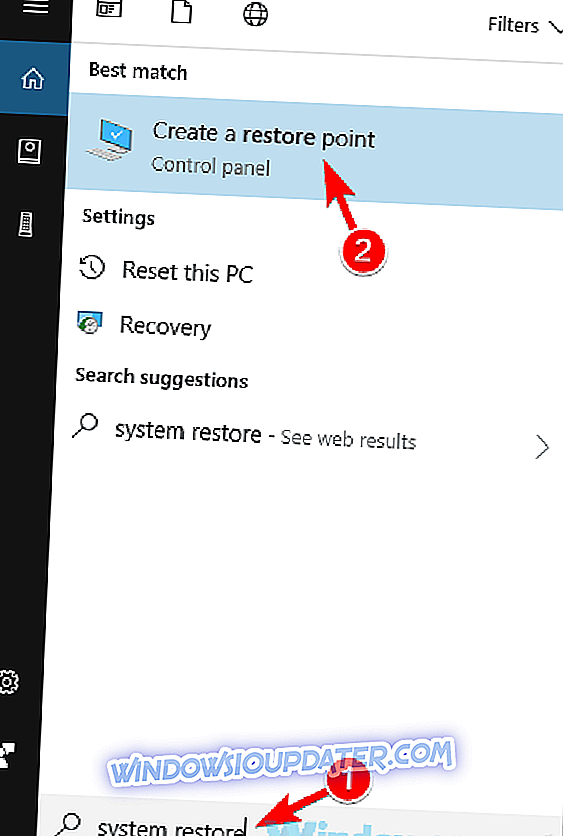
- Una vez que aparezca la ventana Propiedades del sistema, haga clic en el botón Restaurar sistema .
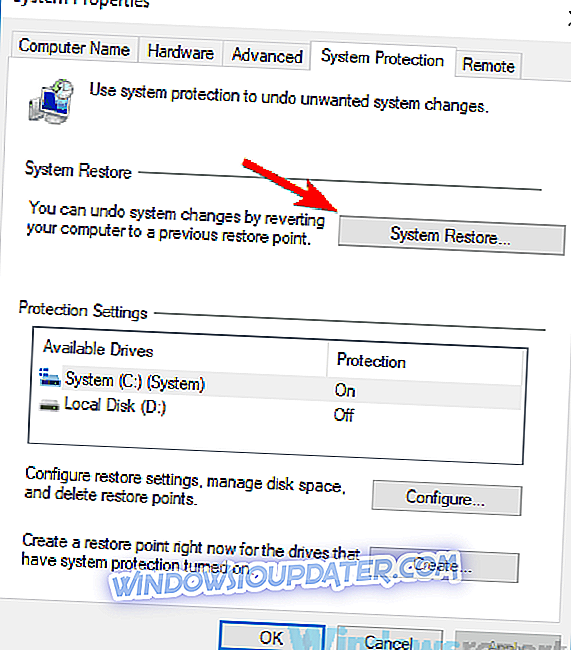
- Aparecerá la ventana Restaurar sistema . Haga clic en el botón Siguiente para continuar.
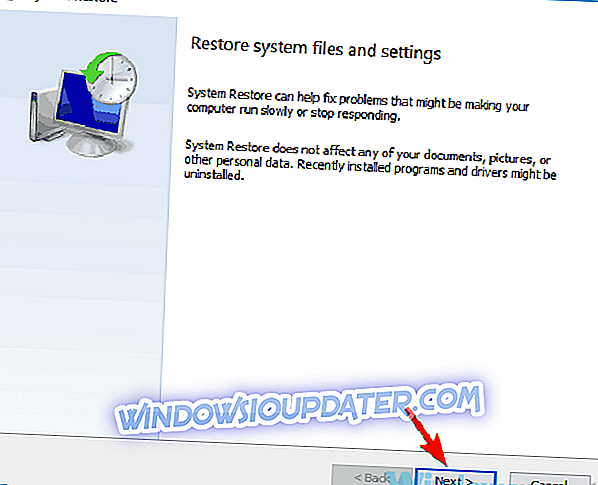
- Marque la opción Mostrar más puntos de restauración, si está disponible. Seleccione el punto de restauración al que desea volver y haga clic en Siguiente .
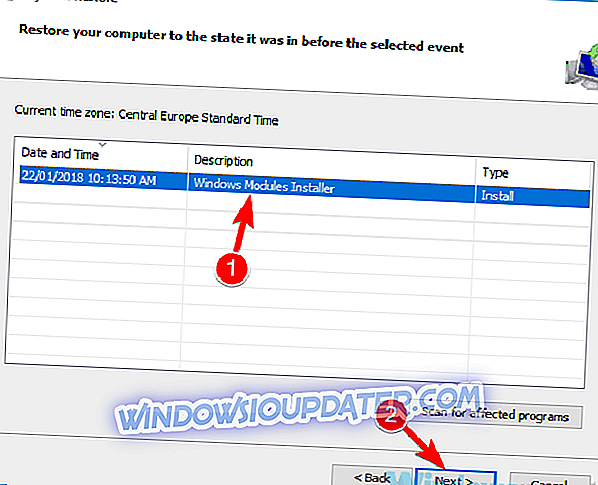
- Siga las instrucciones en la pantalla para completar el proceso de restauración.
Una vez que el proceso haya finalizado, su sistema se restaurará a un estado anterior y el problema debería resolverse.
El error 0x800f080d puede evitar que actualice Windows a la última versión, pero esperamos que nuestras soluciones lo ayuden a resolver este problema.